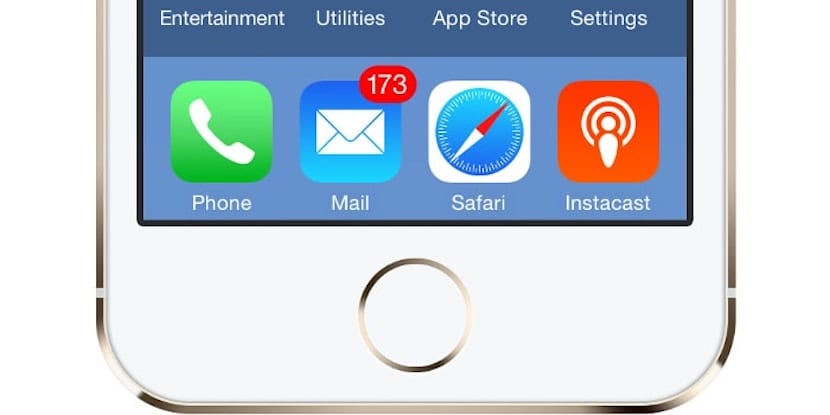
Uus operatsioonisüsteem iPhone'ile, iPadile ja iPod touchile, iOS 10, see on toonud meile palju uusi funktsioone ja funktsioone. Ja kuigi ilmselgetel põhjustel on meie tähelepanu kõige rohkem köitnud uus lukustusekraan, vidinaekraan või sõnumite, fotode ja Apple Musicu ümberkujundamine, on tõde see, et on olemas uus funktsioon, mis on enam kui kasulik ja mida me hindame kahtlusteta tasemeni väga kõrgelt.
Igaüks meist on tellinud meililistid, mõnikord me isegi ei tea, kuidas (kuigi see on teine lugu), kuid lõpuks on meie e-posti postkast sattunud päev-päevalt üleujutatud sõnumitega, mis meid ei huvita kõik. Nüüd rakendus Mail for iOS 10 võimaldab meil need tellimused väga lihtsalt ja kiiresti tühistada. Me ütleme teile, kuidas seda teha allpool.
Sellest läbimõeldud meililistist loobumine on Maili abil nüüd lihtne ja kiire
Kui tellite e-posti loendi, mida nimetatakse leviloenditeks, juhtub mõnikord, et oodates mõnda teile huvipakkuvat sõnumit, muutub see lõpuks tõeliseks e-kirjade pommitamiseks, mis täidab teie postkasti sõnumitega. Et te pole huvitab üldse ja see muudab teie iPhone'i pidevalt teateid vastu võtma. Sageli juhtub see seetõttu, et tellides tellime ka selle loendi omaniku äripartnerid.
Siiani pidime nende kuritarvitavate meililistide tellimusest loobumiseks kerima ühe saabunud kirja lõpuni, klõpsama vastaval lingil ja järgima juhiseid. Kohati võib see ülesanne olla veidi tüütu, kuid pärast iOS 10 käivitamist on enamiku Maili rakenduse leviloenditest lihtne loobuda.
Loobume tellimusest
Natiivse iOS 10 Maili rakenduse meililoendi tellimusest loobumiseks peate lihtsalt järgima järgmisi samme:
Esiteks avage rakendus Mail ja valige e-posti aadress et kahtlustate või teate, et see on osa meililoendist.
Kui näete lehe ülaosas linki, mis ütleb «Tühista tellimus«, Klõpsake seda:
nüüd peate lihtsalt kinnitama soovite selle e-posti loendi tellimuse tühistada. Selleks klõpsake nuppu "Tühista tellimus", mis kuvatakse teie iPhone'i või iPadi ekraanil oleval teatel.
Kui olete neid samme õigesti järginud ja olen kindel, et olete seda teinud, kuna see on ülilihtne, siis loobute postitusloendist ja te ei saa enam tüütuid sõnumeid.
Kuidas see uus iOS 10 funktsioon töötab
Tõenäoliselt mõtleb ta, kuidas see nii lihtne võib olla. Apple'i rakenduses Mail on nüüd algoritmid, mis võimaldavad tuvastada, kas e-kiri on osa meililistist või mitte. Võimalik, et mõnikord ei tuvastata, et see kiri on osa meililoendist, kuid enamasti on see võimeline seda tegema, nagu näites, mille olen teile andnud eelmistes ekraanipiltides loendipostist MacAppware väljaanne.
Kui kinnitame meililoendist loobumise, see, mida Mail teeb, on selle tellimiseks e-posti aadressilt meie nimel e-posti saatmine, et tellimusest loobuda. See annab meililisti teenusele teada, et me ei soovi enam teie sõnumeid vastu võtta, eemaldades seega meid nimekirjast.
Kas see ei saa töötada?
Tegelikult süsteem pole eksimatuja on juhtumeid, kus uus funktsioon ei pruugi töötada. See juhtub:
- Kui Mail ei suuda tuvastada, et kiri on osa meililistist.
- Kui meil saadetakse aadressilt, mis ei kuulu meililoendisse.
- Kui meililistil pole meiliaadressi, et saaksime tellimuse tühistada.
Teisest küljest on loota, et varsti leitakse võimalus meililistide peitmiseks, nii et Maili algoritmid ei tuvastaks neid sellistena, kuid praegu töötab see üsna hästi, nii et kasutame võimalust koristada.
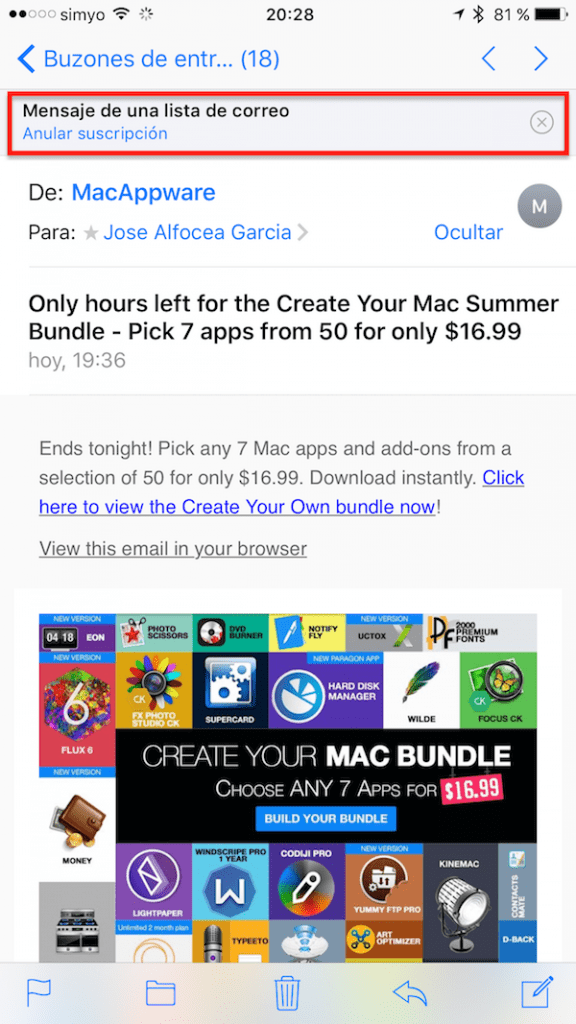
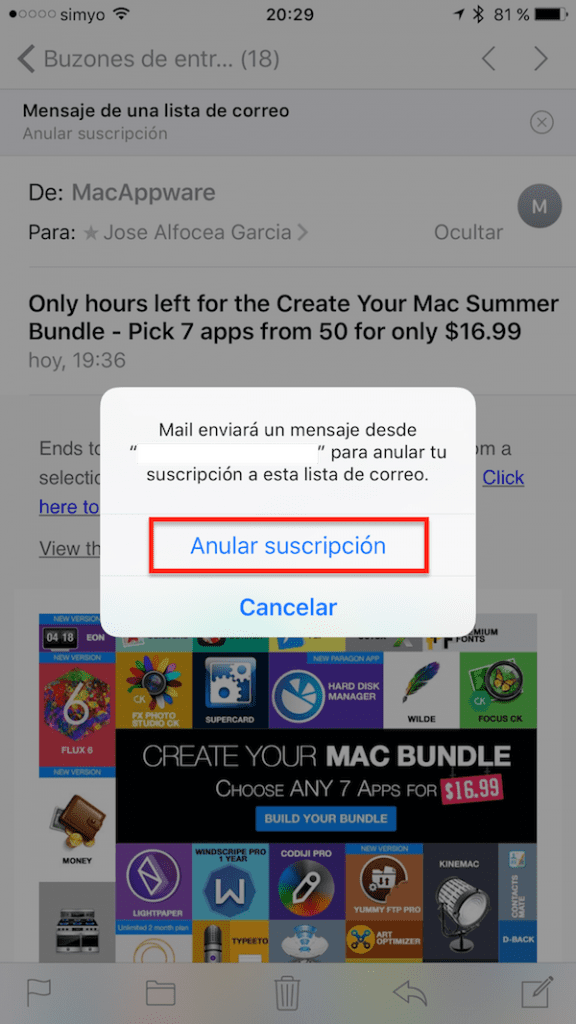

Tere, kui ma puudutasin ekslikult tellimuse tühistamist, kuidas ma saan tagasi minna?